win11任务栏对齐方式怎样默认“居中” Win11任务栏居中设置方法
更新时间:2025-01-16 13:55:19作者:xiaoliu
Win11任务栏作为操作系统界面的重要组成部分,其对齐方式的设置直接影响用户的使用体验,在Win11系统中,默认情况下任务栏的对齐方式是居中,这种设置能够使任务栏在屏幕上呈现出更加美观和统一的效果。如果用户想要调整任务栏的对齐方式,只需要简单的操作就可以实现。接下来就让我们一起来了解Win11任务栏居中的设置方法吧!
具体方法:
1.首先鼠标右击任务栏,如图所示。
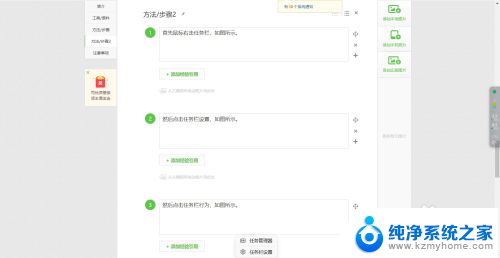
2.
然后点击任务栏设置,如图所示。
3.
然后点击任务栏行为,如图所示。
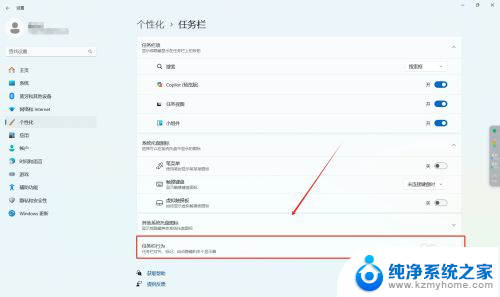
4.最后选择任务栏对齐方式居中即可,如图所示。
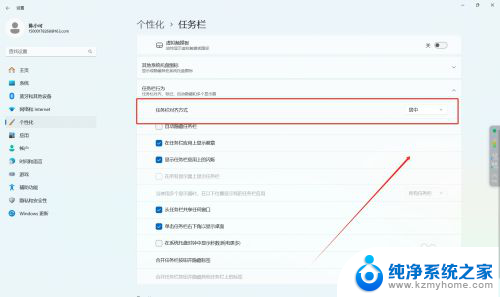
以上就是win11任务栏对齐方式怎样默认居中的全部内容,如果有遇到这种情况,那么你就可以根据小编的操作来进行解决,非常的简单快速,一步到位。
win11任务栏对齐方式怎样默认“居中” Win11任务栏居中设置方法相关教程
- win11任务栏图标怎么居中呀 Win11任务栏居中设置方法
- windows11底部任务栏在中间 设置Win11任务栏居中的方法
- win11的任务栏图标居中怎么设置 win11任务栏怎么居中显示
- 任务栏图标居中win11 win11任务栏怎么调整居中位置
- win11任务栏对齐方式没有了 Win11任务栏图标对齐方式调整教程
- win11系统设置任务栏颜色 win11任务栏对齐方式设置教程
- win11菜单栏图标怎么居中? win11任务栏怎么调整到居中
- win11设置图标居中 Win11任务栏图标位置如何居中
- win11任务栏图标调整大小方法 win11任务栏图标大小设置方法
- win11任务栏设置不合并方法 Win11任务栏怎么设置图标不合并
- win11怎么运行cmd 如何在Windows系统中以管理员身份运行cmd命令
- win11在哪里设置屏保密码 win11屏保密码设置方法
- win11哪里找程序 Win11程序和功能设置在什么位置
- win11电源快速启动 win11如何开启快速启动
- win11电脑怎么测屏幕坏点 Windows超级管理器如何诊断硬盘坏点
- win11无法访问已共享电脑 Win11 24H2共享文档NAS无法进入解决方法
win11系统教程推荐
- 1 win11哪里找程序 Win11程序和功能设置在什么位置
- 2 win11电源快速启动 win11如何开启快速启动
- 3 win11设置待办事项 番茄ToDo待办内容设置方法
- 4 自动启动软件win11 win11开机自启动软件设置方法
- 5 win11查看电脑上次启动时间 Win11如何通过命令查看电脑最近一次开机时间
- 6 win11cpl文件打不开 Win11 24H2升级后图片无法打开怎么办
- 7 win11推荐项目如何删除 win11推荐的项目删除教程
- 8 win11此电脑 隐藏 如何在Windows11中隐藏导航窗格中的此电脑
- 9 win11改变记事本背景 记事本日记怎么设置系统新背景
- 10 win11本机壁纸在什么位置 电脑壁纸搜索技巧